Iklan
Anda mencoba memasang aplikasi baru dan Tidak Cukup Ruang peringatan muncul. Semua game, foto, dan video 4K itu akhirnya membuahkan hasil.
Jika ponsel Anda memiliki slot kartu memori, maka solusinya mudah. Kartu microSD adalah cara murah untuk memperluas penyimpanan ponsel Anda, dan Anda dapat memindahkan aplikasi ke kartu SD untuk membebaskan ruang daripada menghapus aplikasi di perangkat Android Anda.
Bagaimana Anda melakukannya tergantung pada versi Android apa yang Anda gunakan. Kami akan melihat semuanya dalam panduan ini.
Menggunakan Kartu SD di Android
Sebelum Anda mulai, pertimbangkan beberapa poin.
Kartu memori lebih lambat daripada penyimpanan internal, jadi Anda mungkin melihat kinerja yang sedikit lebih buruk untuk aplikasi yang lebih banyak sumber daya. Saat mengambil kartu, pilih kartu yang tercepat dan terbesar yang dapat didukung oleh ponsel Anda — periksa spesifikasi ponsel Anda lihat kartu apa yang kompatibel dengannya Cara Memilih & Membeli Kartu SD Terbaik untuk Kebutuhan Anda Jenis kartu SD apa yang tepat untuk Anda? Tidak semua dari mereka adalah sama. Berikut adalah spesifikasi minimum yang harus Anda tuju untuk bergantung pada aktivitas atau kebutuhan tertentu. Baca lebih banyak . (Pastikan kamu tahu cara menemukan kartu microSD palsu untuk menghindari scammed.)
Tidak mungkin untuk memindahkan aplikasi yang sudah diinstal sebelumnya tanpa rooting, dan bahkan beberapa aplikasi pihak ketiga mungkin tidak mendukungnya. Selain itu, pada versi Android yang lebih lama, Anda mungkin tidak dapat menggunakan widget yang terkait dengan aplikasi yang Anda pindahkan ke kartu memori Anda.
Dengan semua ini dalam pikiran, mari kita lihat cara memindahkan aplikasi ke kartu SD.
Gunakan Kartu SD sebagai Penyimpanan Internal
Android Marshmallow memperkenalkan perubahan pada caranya telepon dapat menangani kartu memori, dan perubahan ini berlanjut ke versi Android selanjutnya.
Anda sekarang dapat mengatur kartu microSD agar berfungsi sebagai penyimpanan internal. Alih-alih memiliki penyimpanan internal dan eksternal yang ada sebagai ruang yang terpisah, Android melihat kartu sebagai perpanjangan dari memori yang terpasang.
Data dan aplikasi dapat ditulis sesuai kebutuhan, dan semuanya terjadi dengan mulus. Akibatnya, Anda tidak perlu khawatir tentang di mana aplikasi Anda disimpan.
Anda harus mengaturnya terlebih dahulu. Kartu Anda akan dihapus dalam proses, jadi pastikan Anda telah mencadangkan data yang Anda butuhkan:
- Masukkan kartu ke telepon Anda. Ketika Kartu SD Baru pemberitahuan muncul, ketuk Mendirikan.
- Selanjutnya, Anda harus memilih bagaimana ponsel Anda harus menggunakan kartu. Pilih Penyimpanan Telepon pada Android 9, atau Gunakan sebagai Penyimpanan Internal pada versi yang lebih lama. Atau, buka Pengaturan> Penyimpanan, ketuk kartu, ketuk tombol menu, dan pilih Pengaturan Penyimpanan. Keran Format sebagai internal.
- Di layar berikutnya, ketuk Memformat Kartu SD, atau Hapus & Format. Ini akan menghapus kartu Anda.
- Di Android 9, Anda menawarkan kesempatan untuk memindahkan konten Anda — termasuk aplikasi — ke kartu. Itu juga menunjukkan seberapa banyak ruang yang akan Anda hemat. Memukul Pindahkan Konten untuk menyelesaikan.
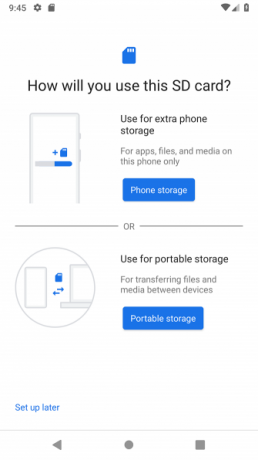
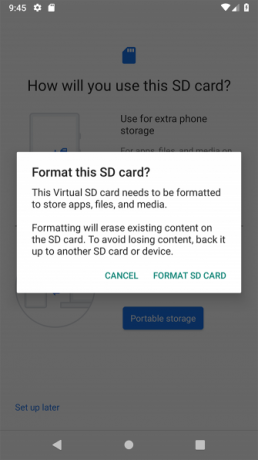
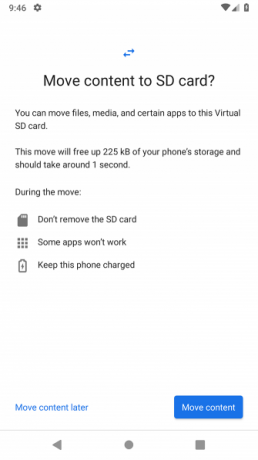
Fitur ini disebut Penyimpanan yang Diadopsi, dan itu mengharuskan Anda untuk menyimpan kartu Anda di telepon Anda secara permanen. Kartu ini juga dienkripsi, jadi Anda tidak bisa memasukkannya ke perangkat lain untuk menyalin data.
Kelemahan besar untuk penyimpanan yang dapat diadopsi adalah itu beberapa produsen memilih untuk tidak menawarkannya Bagaimana Android Berbeda, Bergantung pada Produsen Perangkat KerasTidak semua perangkat Android diciptakan sama. Lihat bagaimana penampilan Anda dari kerumunan dengan panduan lengkap kami. Baca lebih banyak di perangkat mereka. Jika Anda tidak memilikinya, maka Anda harus terus memindahkan aplikasi ke kartu SD Anda secara manual.
Cara Memindahkan Aplikasi ke Kartu SD di Android 9.0 Pie
Jika ponsel Anda tidak mendukung penyimpanan yang dapat diadopsi, cepat dan mudah untuk mentransfer aplikasi ke kartu SD di Android Pie secara manual. Ingatlah bahwa Anda tidak dapat melakukannya untuk setiap aplikasi, dan tidak sama sekali untuk aplikasi yang sudah diinstal sebelumnya.
- Pergi ke Pengaturan> Aplikasi & pemberitahuan> Info aplikasi.
- Temukan aplikasi yang ingin Anda pindahkan dalam daftar dan ketuk.
- Pilih Penyimpanan. Jika aplikasi mendukung dipindahkan ke kartu, Anda akan melihat tombol di sini berlabel Perubahan. Ketuk ini.
- Pilih menu Kartu SD dalam Ubah penyimpanan kotak dialog. Ini menampilkan layar konfirmasi. Keran Pindah memulai.
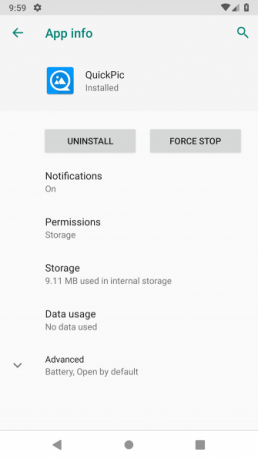
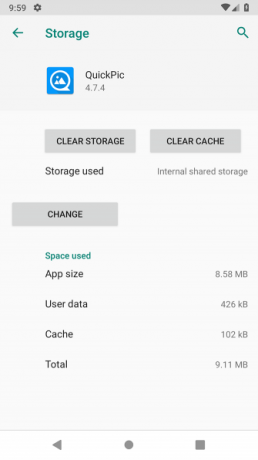
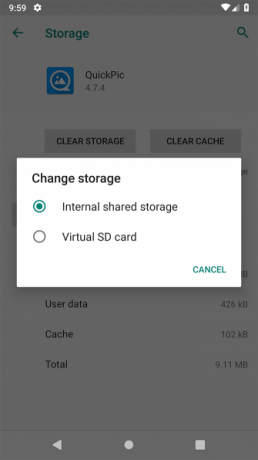
Untuk memindahkan aplikasi kembali ke penyimpanan internal, ulangi langkah-langkah di atas tetapi pilih Penyimpanan bersama internal pada langkah terakhir. Anda harus selalu melakukan ini ketika Anda ingin mengubah atau mengeluarkan kartu memori Anda.
Cara Memindahkan Aplikasi ke Kartu SD di Android 8.0 Oreo
Proses untuk memindahkan aplikasi ke kartu SD di Android 8 pada dasarnya sama dengan untuk Android 9:
- Pergi ke Pengaturan> Aplikasi & pemberitahuan> Info aplikasi.
- Gulir ke bawah untuk menemukan aplikasi yang ingin Anda pindahkan ke kartu dan ketuk di atasnya.
- Pilih Penyimpanan. Jika aplikasi mendukung dipindahkan ke kartu, Anda akan melihat bagian yang berlabel Penyimpanan yang digunakan. Tekan tombol yang ditandai Perubahan.
- Pilih kartu yang ingin Anda pindahkan aplikasi, diikuti oleh Pindah.
Cara Memindahkan Aplikasi ke Kartu SD di Android 7.0 Nougat
Anda dapat memindahkan aplikasi ke kartu memori pada Android 7.0 Nougat melalui Pengaturan. Namun, Anda tidak dapat memindahkan semua aplikasi, dan di mana mereka tidak mendukungnya, Anda tidak akan melihatnya Perubahan tombol pada Langkah 3.
- Pergi ke Pengaturan> Aplikasi.
- Temukan aplikasi yang ingin Anda pindahkan ke Kartu microSD Anda dan ketuk di atasnya.
- Pergi ke Penyimpanan> Ubah dan pilih kartu Anda dari kotak prompt yang terbuka.
- Keran Pindah untuk menyelesaikan proses.
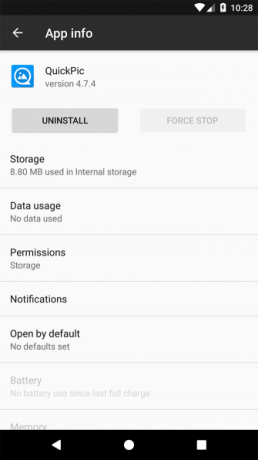
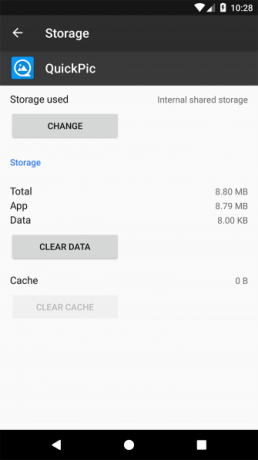
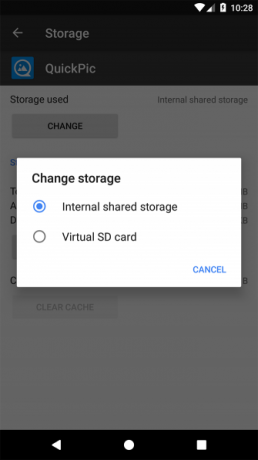
Bergantung pada ukuran aplikasi, mungkin perlu beberapa saat untuk menyelesaikan (terutama dalam kasus game besar), jadi jangan sentuh ponsel Anda sampai selesai. Untuk memindahkan aplikasi kembali, ulangi langkah dan pilih Penyimpanan bersama internal pada Langkah 3.
Cara Memindahkan Aplikasi ke Kartu SD di Android 6.0 Marshmallow
Memindahkan aplikasi ke kartu microSD sama pada Marshmallow seperti pada Nougat.
- Pergi ke Pengaturan> Aplikasi lalu ketuk aplikasi yang Anda pilih.
- Keran Penyimpanan> Ubah lalu pilih kartu saat diminta.
- Memukul Pindah untuk menyelesaikan proses.
Cara Memindahkan Aplikasi ke Kartu SD di Android 5.0 Lollipop
Lollipop memiliki dukungan yang kurang kuat untuk kartu memori daripada versi Android yang lebih baru, tetapi Anda masih dapat memindahkan aplikasi dari dalam Pengaturan.
Anda terbatas di aplikasi mana yang dapat Anda tempatkan di penyimpanan eksternal Anda; itu tergantung pada pengembang yang mendukung opsi. Selain itu, seluruh aplikasi juga tidak berpindah ke kartu — hanya sebagian yang melakukannya.
Anda dapat melihat aplikasi mana yang Anda miliki di kartu Anda dengan menggesek ke tab sebelah kanan di Aplikasi layar, berlabel Di Kartu SD. Ini membuatnya mudah untuk mengidentifikasi apa pun yang Anda ingin pindah kembali di masa depan.
Untuk memindahkan aplikasi:
- Pergi ke Pengaturan> Aplikasi dan ketuk aplikasi yang ingin Anda pindahkan ke kartu SD Anda.
- Selanjutnya, di bawah Penyimpanan bagian, ketuk Pindah ke Kartu SD. Tombol akan berwarna abu-abu saat aplikasi bergerak, jadi jangan ikut campur sampai selesai.
- Jika tidak ada Pindah ke Kartu SD opsi, aplikasi tidak dapat dipindahkan.
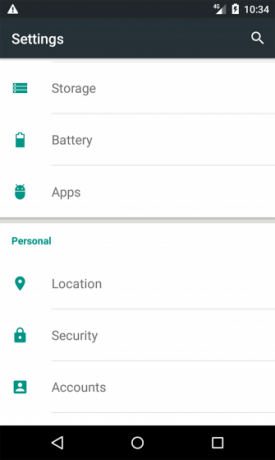
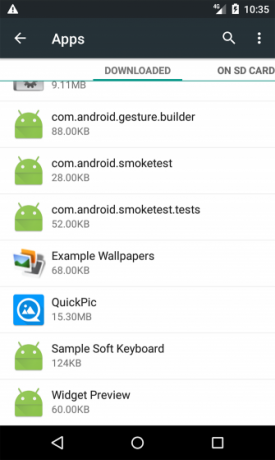
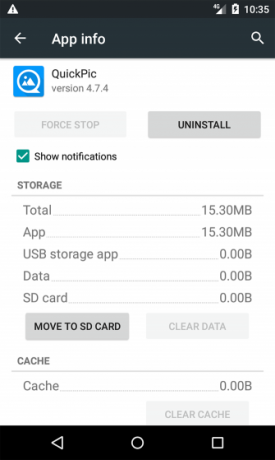
Setelah selesai, Penyimpanan Bagian akan diperbarui untuk menunjukkan berapa banyak aplikasi sekarang disimpan di kartu (dan berapa banyak masih dalam penyimpanan internal). Tombol Pindahkan sekarang akan membaca Pindah ke Telepon atau Pindah ke Penyimpanan Perangkat. Mengetuk ini memungkinkan Anda untuk menghapus aplikasi dari kartu.
Cara Memindahkan Aplikasi ke Kartu SD pada Android 4.x dan Sebelumnya
Dukungan untuk kartu microSD sangat terbatas di semua versi Android 4.x (termasuk KitKat, Jelly Bean, dan Ice Cream Sandwich). Stock Android sama sekali tidak mendukung kemampuan untuk memindahkan aplikasi ke kartu eksternal, karena Google tampaknya berniat untuk menghapus kartu sepenuhnya. Namun, beberapa pabrikan memilih untuk memasukkan fitur tersebut dalam versi mereka sendiri dari sistem operasi.
Jika perangkat lama Anda mendukungnya, prosesnya langsung:
- Pergi ke Pengaturan> Aplikasi.
- Selanjutnya, cari dan ketuk aplikasi yang ingin Anda pindahkan ke kartu.
- Pilih Pindah ke kartu SD. Jika tombol ini tidak tersedia, Anda tidak dapat memindahkan aplikasi (atau ponsel Anda tidak mendukungnya).
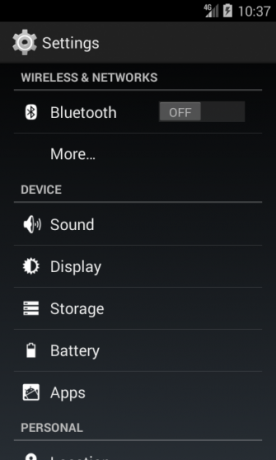
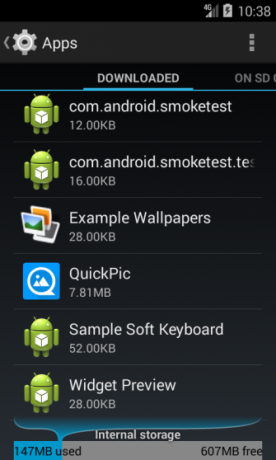
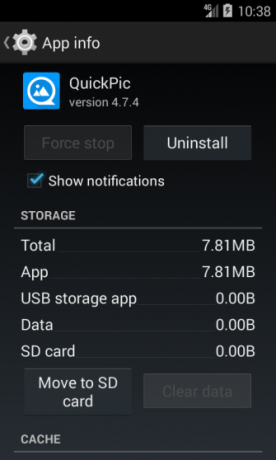
Jika Anda masih menggunakan perangkat Android 2.x, langkah-langkah ini kira-kira sama dengan yang akan Anda temui. Widget layar beranda tidak didukung dalam versi lama ini — Anda harus menyimpan aplikasi di penyimpanan internal jika Anda ingin menggunakan widget.
Jika Anda tidak memiliki opsi di ponsel, maka Anda harus melihat ke aplikasi pihak ketiga.
Cara Memindahkan Aplikasi ke Kartu SD Menggunakan Link2SD
Jika ponsel Anda tidak mendukung pemindahan aplikasi ke kartu SD, atau jika Anda ingin memindahkan aplikasi yang tidak mendukungnya secara individual, ada beberapa aplikasi pihak ketiga yang dapat membantu Anda. Apps2SD adalah opsi yang populer, sebagaimana adanya FolderMount. Kedua memerlukan ponsel Android yang di-root Panduan Lengkap untuk Melakukan Rooting Ponsel atau Tablet Android AndaJadi, Anda ingin me-rooting perangkat Android Anda? Ini semua yang perlu Anda ketahui. Baca lebih banyak .
Kami akan melihat pilihan lain, Link2SD, yang memiliki fitur root dan non-root. Anda dapat menggunakannya untuk memindahkan aplikasi ke kartu Anda dalam jumlah besar, untuk "memaksa-pindah" aplikasi yang biasanya tidak mengizinkannya, dan untuk memuat folder data untuk aplikasi dan game yang lebih besar ke penyimpanan eksternal Anda.
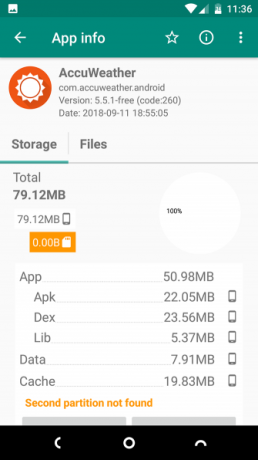
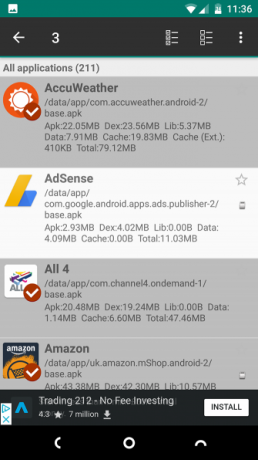
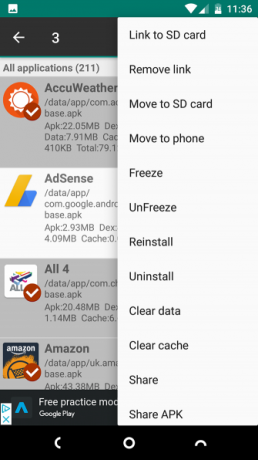
Pertama, luncurkan aplikasi dan berikan izin root jika ponsel Anda di-root. Lalu ketuk aplikasi yang ingin Anda pindahkan dan pilih satu opsi:
- Tautan ke Kartu SD. Ini membutuhkan root dan memindahkan seluruh aplikasi dan datanya ke kartu Anda.
- Pindah ke Kartu SD. Ini tidak memerlukan root dan hanya berfungsi jika ponsel Anda mendukung pemindahan aplikasi ke penyimpanan eksternal. Jika Anda memiliki root, Anda juga dapat memindahkan-paksa aplikasi yang tidak mendukungnya ..
- Tautan ke Kartu SD (Data dan Cache). Memindahkan file data, dan membutuhkan root.
Untuk memindahkan lebih dari satu aplikasi sekaligus, ketuk aplikasi Tidak bisa tombol di sudut kanan atas dan pilih Multi-pilih. Sekarang ketuk semua aplikasi yang ingin Anda pindahkan, tekan tombol Tidak bisa tombol lagi, dan pilih salah satu Tautan ke kartu SD atau Pindah ke kartu SD. Ini adalah opsi yang sama seperti yang dijelaskan di atas.
Link2SD gratis, dengan peningkatan berbayar. Ini bekerja di Android 2.3 dan lebih tinggi.
Unduh:Link2SD (Gratis) | Link2SD Plus ($2)
Cara Terbaik untuk Memindahkan Aplikasi ke Kartu SD di Android
Cara terbaik untuk menginstal aplikasi pada kartu SD Anda tergantung pada versi Android apa yang Anda gunakan, apakah pabrikan ponsel Anda telah menerapkan semua fitur, dan aplikasi apa yang ingin Anda pindahkan.
Singkatnya:
- Pada ponsel yang mendukung penyimpanan yang dapat diadopsi, itulah pilihan terbaik. Ini menghilangkan kebutuhan untuk mengelola kartu Anda secara manual.
- Untuk ponsel yang mendukung pemindahan aplikasi ke kartu secara manual, metode itu terbaik dan terbersih.
- Jika ponsel Anda tidak mendukung semua ini, atau jika Anda memiliki persyaratan khusus, pertimbangkan rooting dan gunakan Link2SD.
- Jangan mengabaikan sesekali kerugian menggunakan Kartu SD di Android 6 Alasan Mengapa Anda Mungkin Tidak Ingin Menggunakan Kartu SD Dengan Ponsel AndroidAnda mungkin berpikir bahwa menggunakan kartu SD di Android memecahkan semua masalah penyimpanan Anda, tetapi Anda harus tahu tentang kelemahan serius ini. Baca lebih banyak .
Jika aplikasi Anda menggunakan terlalu banyak ruang, solusi bagus lainnya adalah menggunakan rentang baru Aplikasi Android Go sebagai gantinya. Tidak hanya mereka lebih kecil dan mengambil lebih sedikit ruang, tetapi mereka berjalan lebih cepat pada ponsel yang lebih tua atau kurang kuat juga.
Dan Anda mungkin juga mempertimbangkannya menghapus partisi cache dan membersihkan data di perangkat Android Anda Cara Menghapus Partisi Cache dan Menghapus Data di AndroidAnda dapat menghapus data dan menghapus cache berdasarkan per-aplikasi di Android, tetapi apa artinya sebenarnya? Dan kapan Anda harus menggunakan masing-masing? Baca lebih banyak untuk lebih banyak ruang.
Andy adalah mantan jurnalis cetak dan editor majalah yang telah menulis tentang teknologi selama 15 tahun. Pada waktu itu ia telah berkontribusi pada publikasi yang tak terhitung jumlahnya dan menghasilkan karya copywriting untuk perusahaan teknologi besar. Dia juga memberikan komentar ahli untuk media dan panel yang dihosting di acara-acara industri.


